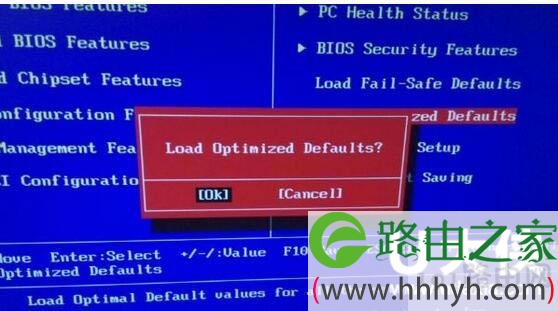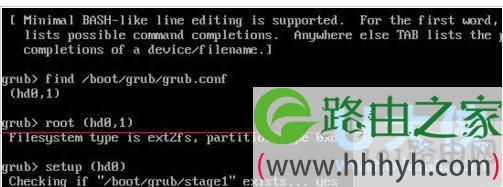亲,以下就是关于(win7电脑恢复出厂设置步骤),由“WiFi之家网”整理!
原标题:"电脑怎么恢复出厂设置?win7恢复出厂设置教程"相关电脑问题教程分享。 - 来源:WiFi之家网。
电脑怎么恢复出厂设置?我想,大家对电脑恢复出厂设置应该不陌生,也常常听说有人将自己的电脑进行这种设置,但是,恢复出厂设置后,电脑会怎么样呢?电脑的出厂设置又是怎样恢复的呢?针对这些疑问,下面,我们一起来看看win7恢复出厂设置教程。
电脑的出厂设置,简单来说,就是指新电脑在使用前的状态,这里面就包括电脑中各种数据的设置,基本软件的配备等,各项指标都是厂商提供的默认设置。将电脑恢复出厂设置的原因可能有很多,但是基本都是电脑出现了难以解决的问题,比如速度减慢、经常出现死机现象或是受到病毒攻击等,这些问题有时都可以通过对电脑进行出厂设置得到解决。
电脑恢复出厂设置后,用户在电脑使用中进行的各种新操作都会被电脑的最初设置所取代,也就是恢复到厂商对电脑的最初设置,用户自己设置的各种数据、模式、储存的信息、新安装的软件等都会被修改或是删除,所以,在电脑恢复出厂设置前,我们一定要将需要保留下来的信息或文件提前备份,这样即使回复出厂设置,我们依然可以在电脑上恢复我们想要的信息。
方法一:重装电脑系统
1、在电脑搜索360安全卫士,选择官方网站下载并安装360安全卫士。
2、打开360安全卫士,在首页选择“人工服务”选项。
3、进入“人工服务”的服务界面,在搜索栏里填写“系统重装”。
4、在“系统重装”的搜索结果中点击“立即修复”选项。
5、在接着出现的页面中选择“系统重装检测”,点击这一选项,360安全卫士就会自动进行电脑的系统重装了。
出厂设置
方法二:重置BIOS
1、关掉电脑,开机时使电脑进入BIOS页面,各个品牌的电脑进入BIOS页面的方式有所不同,大家可以通过百度查询自己电脑的进入方式。
2、点击BIOS页面中的“LOADBIOSDEFAULTS”,接着在出现的对话框里面选择“Y”或者“OK”,这项操作就完成了。
电脑恢复出厂设置后得情况和怎样进行恢复出厂设置就介绍完了,希望对大家有所帮助。
联想笔记本复出厂设置:
1、首先在确认要恢复原厂设置前先把笔记本电脑里的文档备份好,以防丢失了。(备份好后关机)
2、然后我们把电脑接上电源找开电源键的开关,快速地连续按F2键。
3、接着经上面操作就会进入了丞救的系统,在这看看这个系统10秒,找出“一键恢恢,然后选上确认“一键恢恢”
出厂设置
4、接下来选“从初始备份”确认,就启动了初始备份系统了,这样的话,恢复系统会把C盘的所有东西都覆盖了。所以在恢复原厂设备前请把此步第一步做好。
5、最后根据系统的提示来操作按确认等操作。就轻松完成了
出厂设置
6、在恢复系统时需要用心的等等,按照系统提示操作就可以了。如需重启就得启哦。
以上就是win7恢复出厂设置教程
以上就是关于-常见问题-(win7电脑恢复出厂设置步骤)的教程!
原创文章,作者:常见问题,如若转载,请注明出处:https://www.224m.com/121919.html